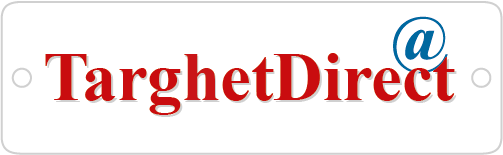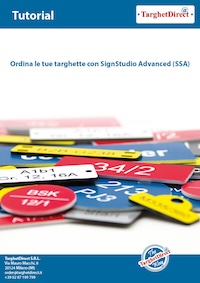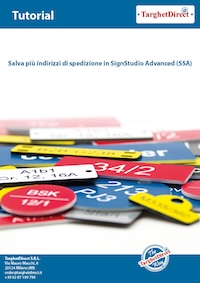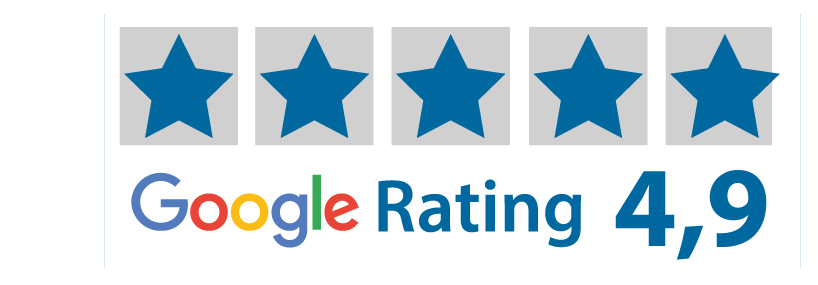Istruzioni
Tutorial
Scarica i pdf informativi che ti aiutano ad ordinare facilmente dal nostro sito.
Domande Frequenti
Abbiamo qui elencato i quesiti più comuni che ci vengono posti, al fine di rispondere più velocemente alle tue esigenze o curiosità. Clicca sulle domande per trovare le risposte. Per eventuali richieste di chiarimenti siamo a tua disposizione alla pagina contatti.
- Quali sono i tempi di consegna?
- Come faccio ad effettuare un ordine?
- Dove trovo i miei progetti salvati?
- Quali sono i termini e condizioni di acquisto/vendita?
- Come è possibile recuperare la propria password?
- Come è possibile modificare i propri dati cliente?
- Come si reperiscono le informazioni relative agli ordini effettuati?
- Posso ottenere una password personale per un account aziendale?
- È possibile recuperare le proprie fatture?
- Mi sono accorto di un errore in fase di inserimento del progetto, è possibile correggerlo?
- Come si importano liste di dati in formato Excel?
- È possibile ordinare articoli di materiali diversi allo stesso tempo?
- Quali materiali sono idonei per uso in ambienti esterni?
- È possibile ottenere articoli con il proprio logo?
- Posso creare targhette con codice QR o codice a barre?
- Come posso creare dei fori personalizzati?
- Targhette incise resinoplastica
- Marcatori segnacavo
- Targhette plastica incisa codici QR e a barre
- Targhette tonde valvole con foro
- Targhette pericolo corrente
- Targhe pannello per pulsantiera
- Pannelli frontali per interruttori
- Targhette identificazione ed inventario
- Segnaletica per fotovoltaico
- Targhette in serie plastica incisa multistrato
- Adesivi industriali
- Adesivi in serie codici QR e a barre
- Marcature certificazioni conformità
- Targhe dati macchinario
- Identificativi tubi e condotte
- Etichette adesive inventario
- Adesivi per istruzioni e segnalazione
- Indicatori di pericolo
- Indentificazione macchinari
- Numerazione, catalogazione
- Adesivi PVC impianti fotovoltaici
- Adesivi tubazioni
- Targhette in alluminio
- Centrale termica alluminio stampato
- Targhe quadro elettrico alluminio stampato
- Quadro distribuzione alluminio anodizzato
- Targhette macchinari alluminio anodizzato
- Pannelli comando frontali sagomati
- Targhette seriali alluminio
- Targhette alluminio codici QR e a barre
- Segnaletica materiale riflettente